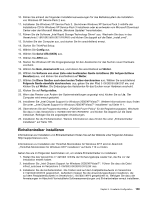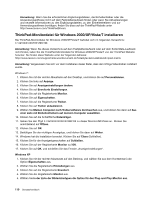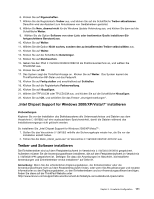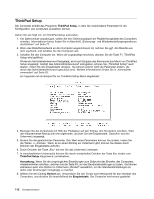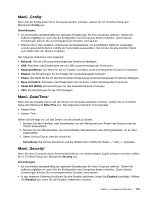Lenovo ThinkPad Edge E420s (German) User Guide - Page 132
Menü „Startup“
 |
View all Lenovo ThinkPad Edge E420s manuals
Add to My Manuals
Save this manual to your list of manuals |
Page 132 highlights
Das folgende Untermenü wird angezeigt: • Password: Die mit dem Sicherheitschip zusammenhängenden Funktionen festlegen. • Fingerprint: Die mit dem Lesegerät für Fingerabdrücke zusammenhängenden Funktionen festlegen. • UEFI-BIOS Update Option: Die Einstellungen für die UEFI-BIOS-Flash-Aktualisierung festlegen. • Memory Protection: Einstellungen für die Funktion „Data Execution Prevention" festlegen. • Virtualization: Die Einstellungen für die „Intel Virtualization Technology" und die Funktion „Intel VT-d" aktivieren oder deaktivieren. • I/O Port Access: Zugriff auf einzelne E/A-Anschlüsse aktivieren oder deaktivieren. • Anti-Theft: UEFI-BIOS-Schnittstelle zum Aktivieren von Services wie Intel AT und Computrace, die Schutz gegen Diebstahl bieten, aktivieren bzw. deaktivieren. Um die mit dem Kennwort zusammenhängenden Funktionen festzulegen, wechseln Sie ins Menü Security, und wählen Sie die Option Password aus. Das folgende Untermenü wird angezeigt: • Supervisor Password • Lock UEFI-BIOS Settings • Set Minimum Length • Password at restart • Power-On Password • Hard Disk x Password Anmerkungen: • Hard Disk 1 steht für das in den Computer integrierte Festplattenlaufwerk. Lock UEFI BIOS Settings Diese Option können Sie aktivieren oder deaktivieren. Mit dieser Option können die Einstellungen im ThinkPad Setup nur von Benutzern geändert werden, die über das Administratorkennwort verfügen. Für diese Einstellung ist standardmäßig der Wert Disabled definiert. Wenn Sie ein Administratorkennwort festlegen und diese Funktion aktivieren, können nur Sie Einstellungen in ThinkPad Setup vornehmen. Wenn Sie Set Minimum Length auswählen, können Sie die Mindestlänge des Startkennworts und des Festplattenkennworts festlegen. Für diese Einstellung ist standardmäßig der Wert Disabled definiert. Wenn Sie ein Administratorkennwort festlegen und eine Mindestlänge des Kennworts vorgeben, können nur Sie als Administrator die Mindestlänge des Kennworts ändern. Wenn Sie Password at restart auswählen und aktivieren, wird eine Aufforderung zur Kennworteingabe angezeigt, wenn Sie den Computer erneut starten. Wenn Sie Disabled auswählen, wird keine Aufforderung zur Kennworteingabe angezeigt. Der Computer wird gestartet und lädt das Betriebssystem. Um den unbefugten Zugriff auf Ihren Computer zu verhindern, legen Sie für das Betriebssystem eine Benutzerauthentifizierung fest. Menü „Startup" Möglicherweise ist es erforderlich, die Startreihenfolge der Einheiten des Computers zu ändern. Wenn Sie zum Beispiel über unterschiedliche Betriebssysteme auf verschiedenen Einheiten verfügen, kann der Systemstart von einer dieser Einheiten aus durchgeführt werden. Achtung: Nach dem Ändern der Startreihenfolge müssen Sie bei einem Kopier-, Speicher- oder Formatierungsvorgang besonders darauf achten, die richtige Einheit anzugeben. Wenn Sie eine falsche Einheit angeben, können Ihre Daten und Programme gelöscht oder überschrieben werden. 114 Benutzerhandbuch